Tour de capturas de tela do Google Nexus 7 Image Editor
O Google Nexus 7 tem uma imagem embutidaeditor que inclui filtros de imagem encontrados em outros produtos de terceiros. Hoje eu estava brincando com ele e tirei algumas capturas de tela para todos vocês, leitores do groovy. Desfrutar!

Como eu estava dizendo, o Instagram não apenas permiteperfis de usuário para serem vistos on-line, também permite adicionar filtros e efeitos às suas imagens. Por exemplo, se você tirou um auto-retrato com a câmera Nexus 7, pode editá-lo, ajustá-lo ou adicionar filtros e bordas facilmente.
Para fazer isso, primeiro vá para a Galeria e encontre a imagem com a qual deseja brincar.
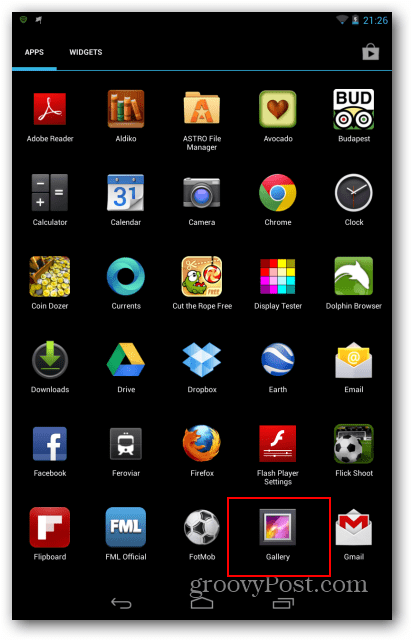
Clique em qualquer lugar da imagem. Além dos botões virtuais normais do Android, outro botão deve aparecer no lado inferior esquerdo, parecendo três círculos entrelaçados, como o marcado abaixo.

Se tocar, uma lista de filtros aparecerá, permitindo que você modifique sua foto. A diferença desses filtros é que eles têm nomes normais, diferente do Instagram.
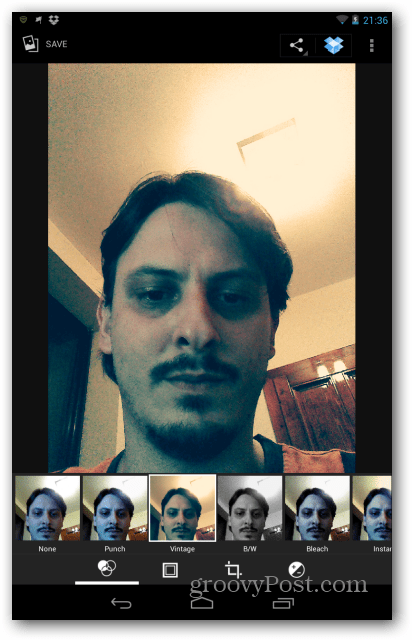
Agora, você notará mais três botões na parte inferior da janela. Todos eles escondem algumas coisas legais. Clicar no segundo permite adicionar bordas à sua imagem.
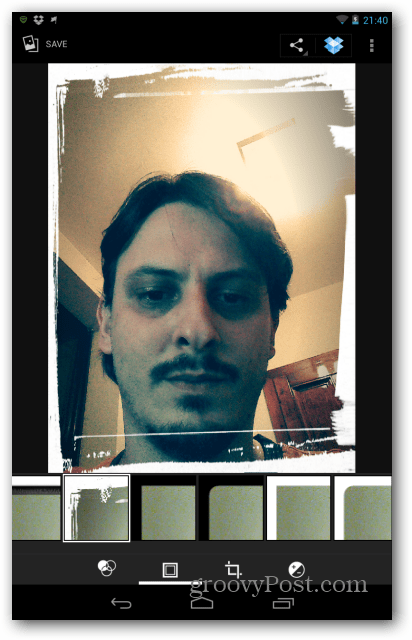
O terceiro oferece uma lista de ajustes que você pode fazer na sua imagem, como endireitá-la ou cortá-la…
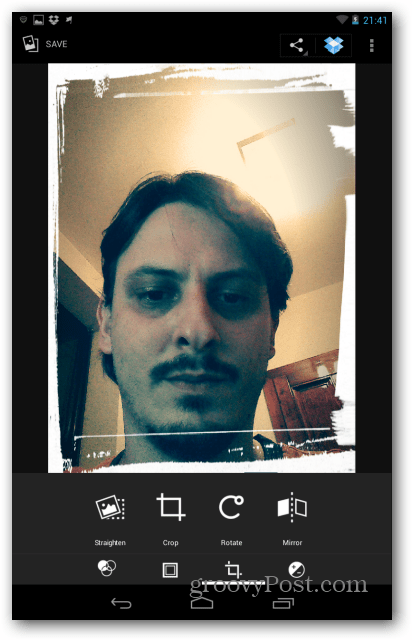
A quarta opção permite ajustes mais "sérios", como exposição, sombras, matiz e curvas.
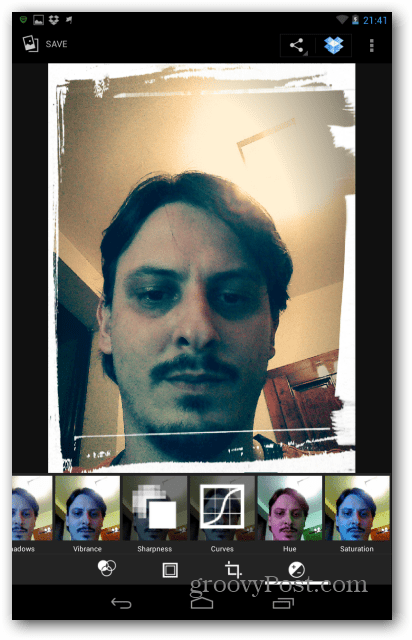
No geral, o editor de imagens embutido do Nexus 7 é muito poderoso, o que é surpreendente, porque geralmente é ignorado. Ele permite algumas edições muito legais da imagem em um flash. OK - hora de ir, jogar!










Deixe um comentário